【完全ガイド】iPhoneがiOS18.5アップデート後、電池の減りが異常に早い問題を徹底解決!すぐ試すべき方法
iOS18.5にアップデートしてから充電の減りが早すぎます。昨日寝る前が50%で、充電をせずに寝たら朝起きると6%です。iPhone16を使用していて、バッテリーもまだ買い替え時ではないと思うのですが、原因は何でしょうか?"
「iPhoneをiOS18.5に更新したら、電池の減りが異常に早い…」こんなお悩みが急増中です。動画視聴中にSafariが熱を持つ、待機時でもバッテリーがみるみる減る、従来より充電の減りが早いと感じる場合、それはOSアップデートに伴うバッテリー消費最適化の不具合が原因かもしれません。
本記事では、iOS18.5アップデート後、iPhone電池の減りが異常に早い改善策を詳しく解説します。ぜひ最後までご覧ください。

目次
- Part1.【iOS18.5】iPhoneの電池消耗が早い時の対処法--【設定変更編】
- 方法1:Bluetooth/位置情報/Wi-Fiが不要時にオフする
- 方法2:AirDropを使用後に「オフ」する
- 方法3:画面の明るさの自動調節を「オフ」にする
- 方法4:Appバックグラウンド更新を停止する
- 方法5:自動ロックを有効にする
- Part2.iPhone電池の減りが早い時の対処法--【システム調整編】
- 方法1:ネットワーク設定リセットで通信負荷軽減する
- 方法2:低電力モードを活用する
- 方法3:iOS18.5特有のバグ?再起動でキャッシュクリアする
- 方法4:アプリの自動アップデートを「オン」にする
- 方法5:5G設定を変更して電池のヘリが早い問題を抑える
- Part3.iPhone電池の減りが早い時の対処法--【リスク対策編】
- 方法1:時間に置いてみる(iOS18アップデート後の一時的な現象)
- 方法2:ReiBootでiOS18のバグを修復【データ損失なし】
- 方法3:Apple公式サポートにお問い合わせする
- 方法4:ウイルス感染や不正アプリの影響で電池のヘリが早い
- 追加情報:バッテリー消費が激しいアプリTOP5
Part1.【iOS18.5】iPhoneの電池消耗が早い時の対処法--【設定変更編】
方法1:Bluetooth/位置情報/Wi-Fiが不要時にオフする
「設定からBluetoothをオフにしたのに、翌日には自動で再接続される…」こんな経験はありませんか?iOS18.5では、コントロールセンターからのオフ操作は一時的な無効化に過ぎず、システムレベルでの接続プロセスが継続されるため、バッテリーの減りが異常に早い原因になります。
その時、設定アプリ → Bluetooth → トグルをオフにする。
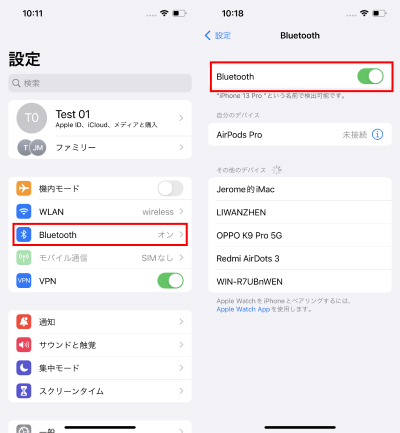
地図アプリ以外でも、天気ウィジェットやSNSの位置タグ機能がバックグラウンドで位置情報を取得し、電池の減りが異常に早い現象を引き起こします。
- 全局オフ:設定 → プライバシー → 位置情報サービス → トグルオフにする。
- 無アプリ別最適化:「設定」→「プライバシー」→「位置情報サービス」→ 各アプリを選択する。
- 不要なアプリ:「許可しない」
- ナビアプリ:「使用中のみ許可」
- 天気アプリ:「次回確認時まで」
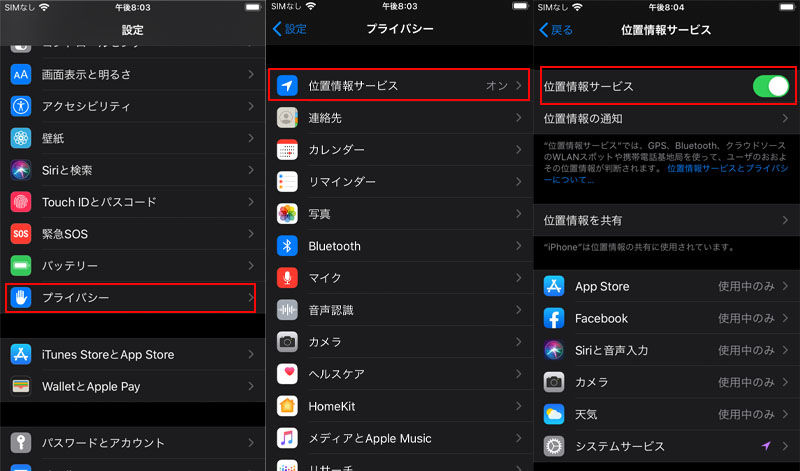
「電波の弱いエリアでiPhoneが発熱する」のは、Wi-Fiアシストがモバイルデータへの切り替えを頻繁に試みるため。iOS18.5ではこの動作がさらに積極化し、バッテリー消費が激しいとの報告が急増中です。
- 基本オフ:コントロールセンター → Wi-Fiアイコン長押し → 完全オフする
- 詳細設定:
- 「設定」→「Wi-Fi」→ 接続先の「iマーク」→ 「省データモード」をオン
- 「インターネット共有へ自動接続」を「しない」に変更
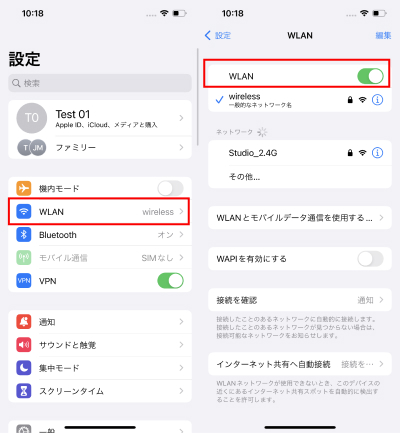
方法2:AirDropを使用後に「オフ」する
AirDropは「受信待機時でも近くのAppleデバイスを常時スキャン」するため、バッテリー消費が早い一因になります。特にiOS18.5では、「Nearby Interaction」との連動で電力使用量が増加するケースが報告されています。
- 完全オフ:設定 → 一般 → AirDrop → 「受信しない」
- 緊急時のみ有効化:コントロールセンターでBluetoothアイコン長押し → AirDropボタンを「連絡先のみ」に設定(不必要なスキャンを抑制)
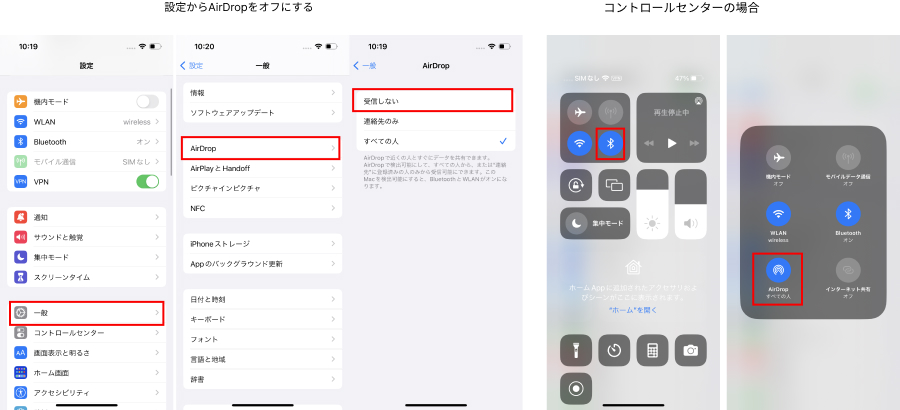
方法3:画面の明るさの自動調節を「オフ」にする
「iPhoneをiOS18.5に更新後、画面が明るすぎてバッテリーの減りが異常に早い…」この現象は、True Tone(トゥルートーン) や 自動輝度調整 がバッテリーを消費している可能性があります。特に、屋外での使用時や明るい環境下では、iPhoneが自動的に最大輝度に近づけるため、バッテリー消費が激しくなるケースが報告されています。
Step1: 「設定」→「画面表示と明るさ」 を開きます。
Step2: 「True Tone」をオフにします。(色温度自動調整を無効化)
Step3: 「明るさの自動調節」をオフにします。(手動で最適な明るさに固定)
- 室内使用時:明るさを 40~60% に調整
- 夜間/暗所:「ダークモード」 を併用(OLED機種でさらに省電力)
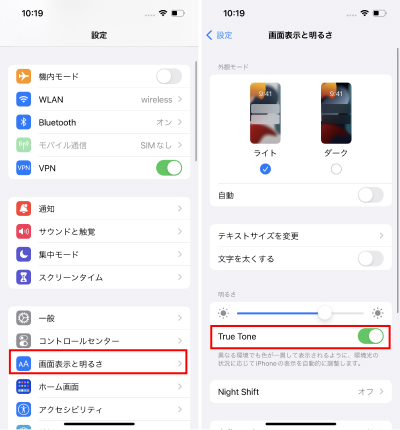
方法4:Appバックグラウンド更新を停止する
「何も操作していないのに、iOS18.5でバッテリーがどんどん減る…」 この問題は、バックグラウンドで動作するアプリ が原因かもしれません。特にSNS(Instagram、Facebook)、メールアプリ(Gmail)、天気アプリなどは、常に最新データを取得するため、知らない間にバッテリーを消費しています。
Step1: 「設定」→「一般」→「Appのバックグラウンド更新」 を開きます。
Step2: 「Appのバックグラウンド更新」をオフにします。(全アプリの自動更新を停止)
- または、アプリごとに個別設定します。(例:メールアプリのみ許可)
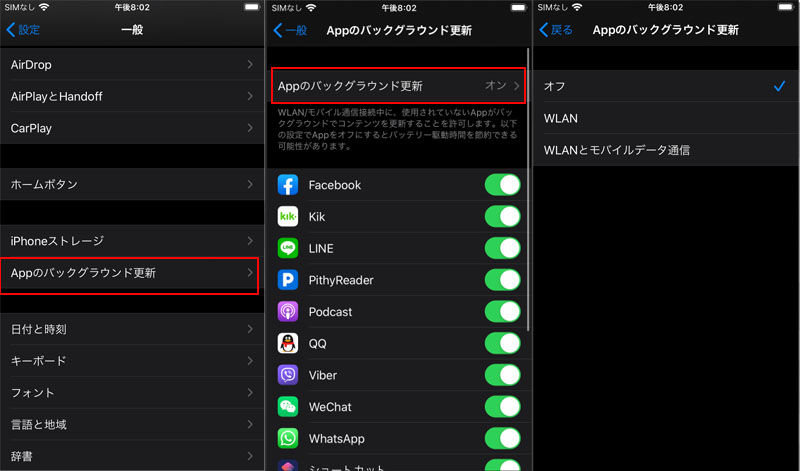
方法5:自動ロックを有効にする
現在、自動ロックがオフになっているため、iPhoneが長時間待機状態になることが多く、その結果、バッテリーが無駄に消耗している可能性があります。自動ロック機能を有効にすることで、一定時間操作がない場合に画面が自動的に消えるため、バッテリーの消耗を防ぐことができます。
Step1: iPhoneのホーム画面で「設定」アイコンをタップして開きます。
Step2: 設定メニューの中から「画面表示と明るさ」をスクロールして選びます。
Step3: 「画面表示と明るさ」の項目内にある「自動ロック」をタップします。
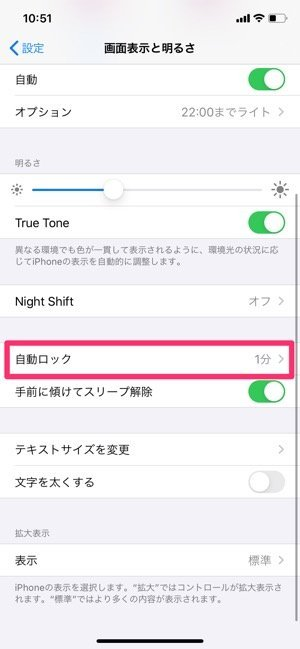
Tips:
自動ロックの設定画面が表示されます。ここでは、iPhoneがロックされるまでの時間(30秒〜5分間)を選択できます。最も省電力な設定は「30秒」ですが、使いやすさを考慮して、自分に合った時間を選んでください。
Part2.iPhone電池の減りが早い時の対処法--【システム調整編】
上記の設定を変更しても、iPhone電池の減りが早い問題を解決できない場合、システムレベルの設定 を最適化することで改善できる可能性があります。ここでは、ネットワーク設定のリセット や 低電力モードの活用 など、根本的な解決策を解説します。
方法1:ネットワーク設定リセットで通信負荷軽減する
「電波が不安定な場所でバッテリー消費が激しくなる」場合、ネットワーク設定の不具合が原因かもしれません。iOS18.5では、Wi-Fiやモバイル通信の接続エラーがバッテリーを浪費することが報告されています。
Step1: 「設定」→「一般」→「転送またはiPhoneをリセット」を選択します。
Step2: 「ネットワーク設定をリセット」をタップします。
Step3: パスコードを入力 してリセットを実行します。

Tips:
リセット後に、Wi-FiパスワードやBluetooth接続が削除されるため、再設定が必要です。
方法2:低電力モードを活用する
「緊急時にバッテリーを少しでも長持ちさせたい」場合、低電力モードが効果的です。iOS18.5では、従来よりもバックグラウンド処理をさらに制限し、バッテリー消費を抑える改良が加えられています。
Step1: 「設定」→「バッテリー」 を開きます。
Step2: 「低電力モード」をオンに切り替えます。
メモ: 「設定」→「コントロールセンター」→「低電力モード」を追加し、もっと便利で変更できます。
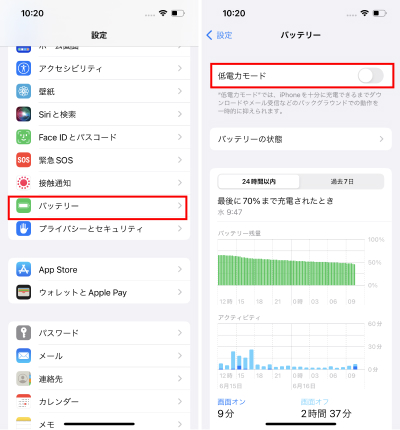
低電力モードの効果
- バックグラウンド更新を停止(メールやSNSの自動取得がOFF)
- 画面の更新レートを低下(ProMotionディスプレイ搭載機種で効果大)
- 5G通信をLTEに制限(iPhone 12以降で有効)
方法3:iOS18.5特有のバグ?再起動でキャッシュクリアする
「特に理由もなくバッテリーが減る…」場合は、システムの一時的な不具合が原因かもしれません。再起動でキャッシュをクリアすると、バッテリー消費が正常化 するケースがあります。
- iPhone 8以降:音量アップ→音量ダウン→サイドボタン長押し
- iPhone 7/7 Plus:音量ダウン + 電源ボタン長押し
- iPhone SE(第2世代以降):ホームボタン + 電源ボタン長押し
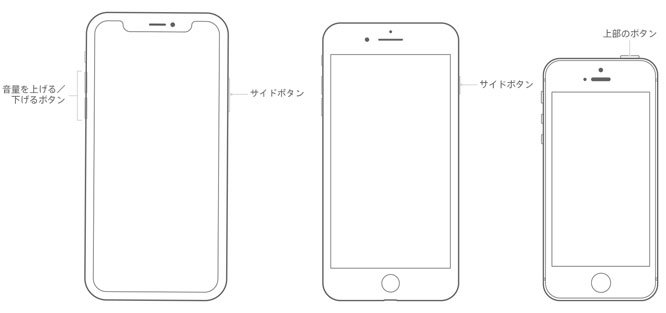
関連記事: iPhone強制終了・再起動する方法には?できない時の対処法及び実用なコツも紹介!
方法4:アプリの自動アップデートを「オン」にする
「寝ている間や充電中にバッテリーが減る…」この現象は、アプリの自動更新がバックグラウンドで動作している可能性があります。特に、大型アップデートがあると、知らない間にバッテリーを消費 してしまいます。
Step1: 「設定」→「App Store」 を開きます。
Step2: 「自動ダウンロード」 セクションの 「Appのアップデート」 をオフにします。
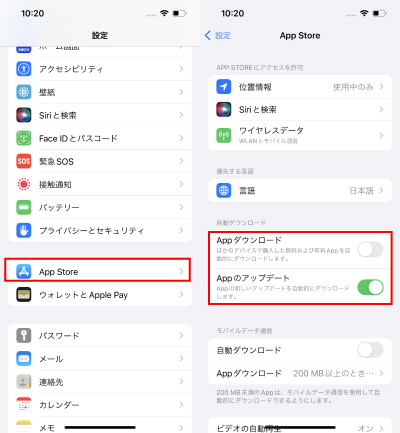
さらに省電力化する方法
- 「Appダウンロード時の自動インストール」もオフ(設定→App Store→「自動ダウンロード」)
- 「Wi-Fiのみで更新」 に設定(モバイル通信での更新を防止)
方法5:5G設定を変更して電池のヘリが早い問題を抑える
5Gは高速通信を実現しますが、実際には4Gと比べて体感速度に大きな差を感じない場合も多いかもしれません。実は、5Gネットワークの電波を端末が探し続けるため、かなりのバッテリーを消費することがあります。特に5Gの電波が弱い場所では、iPhoneが常に電波を探し続けることで、バッテリーの消耗が激しくなります。
Step1: iPhoneのホーム画面で「設定」アプリをタップして開きます。
Step2: 設定メニューの中から「モバイル通信」を選びます。
Step3: モバイル通信の設定画面で「通信のオプション」をタップします。
Step4: 次に「音声通話とデータ」を選択します。
Step5: 現在「5G自動」になっている場合は、それを「4G」に変更します。
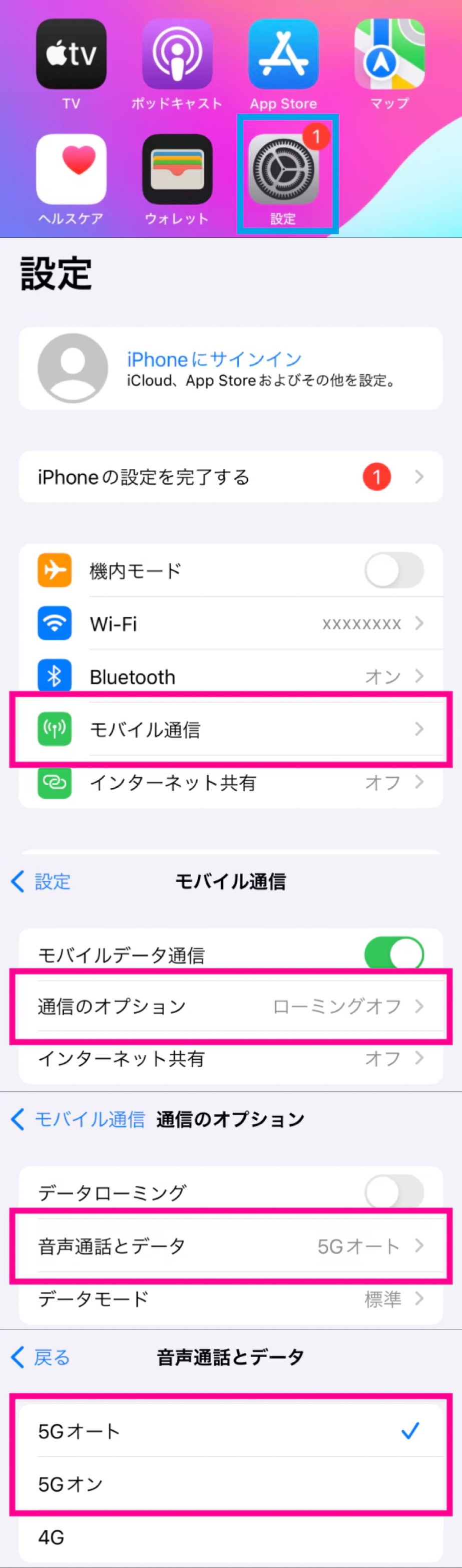
これで、iPhoneが5Gの電波を探さなくなるため、バッテリーの消費が抑えられます。
Part3.iPhone電池の減りが早い時の対処法--【リスク対策編】
「iOS18.5にアップデート後、バッテリーの減りが異常に早い…」この問題がシステム設定の最適化でも改善しない場合、OSの不具合やハードウェアの問題が原因かもしれません。ここでは、対処法を解説します。
方法1:時間に置いてみる(iOS18アップデート後の一時的な現象)
「アップデート直後から急にバッテリー消費が増えた」場合、iOS18.5の初期最適化プロセスが原因の可能性があります。Appleの公式サポートでも、「アップデート後48~72時間はバッテリー消費が増加する」と説明されており、システムが安定化するまで待つことが推奨されています。
- 通常ケース:3日~1週間 でバッテリー消費が落ち着く
- 長引く場合:2週間以上 改善しない場合は システム不具合 または バッテリー劣化 を疑う
具体的な待機期間の目安
方法2:ReiBootでiOS18のバグを修復【データ損失なし】
ここまで紹介した対処法を試してもバッテリーの減りが早い状態が続くようであれば、iOS18.5のシステムエラーが原因かもしれません。Tenorshare Reibootを使えば、PC接続で簡単にOS不具合を修復でき、データを消さずにバッテリー問題を解決できます。
-
Reibootをパソコンにダウンロードしてインストールします。
-
Reibootを立ち上げた後、USBケーブルを使ってiPhoneをパソコンに接続し、あらゆるiOS不具合を解消の下にある「開始」をクリックします。

-
「普通モード」を選択し、「ダウンロード」を押します。

-
「普通モードを開始」をクリックします。修復が完了するとiPhoneはデータを保持したまま再起動されます。

方法3:Apple公式サポートにお問い合わせする
「全ての方法を試して改善せず、バッテリーが1時間で20%以上減る…」この場合は、ハードウェア障害(バッテリー膨張・基板不良)の可能性が高いです。特に以下の症状がある場合、Apple Storeまたは正規修理店での診断が必要です。
- バッテリー健康度が80%未満(設定→バッテリー→バッテリーの状態)
- 充電中に異常発熱(50℃以上) または 膨張している
- 「バッテリーの状態:サービス」と表示(交換推奨)
方法4:ウイルス感染や不正アプリの影響で電池のヘリが早い
iPhoneはそのセキュリティが強固であるため、ウイルス感染のリスクは低いですが、悪意のあるWebサイトを閲覧したり、不正なアプリをインストールしたりすると、マルウェアが動作し、バッテリーの消耗が異常に早くなることがあります。
1.ウイルス感染を確認する方法
- 見覚えのないアプリがインストールされていないか確認。
- SafariやChromeのポップアップ広告が増えていないかチェック。
- iPhoneが異常に発熱する、動作が重くなる症状を確認。
2.ウイルスを除去する方法
Step1: 怪しいアプリを削除
Step2: Safariを開き、「設定 」→ 「Safari 」→ 履歴とWebサイトデータを消去を選びます。
Step3: その後、iPhoneを再起動して、動作が改善されるかを確認します。
追加情報:バッテリー消費が激しいアプリTOP5
「iPhoneの電池の減りが異常に早い…」 その原因は、特定のアプリ がバックグラウンドで大量の電力を消費している可能性があります。iOS18ユーザーからの報告を基に、バッテリーを激しく消費するアプリTOP5と具体的な対策を紹介します。
①YouTube
- 原因:高解像度動画の再生・バックグラウンドでの自動再生
- 対策:「設定」→「一般」→「バックグラウンド更新」をオフ
②Instagram
- 原因:ストーリーやリールの自動再生、位置情報の常時取得
- 対策:「設定」→「位置情報」→「使用中のみ許可」に変更
③Facebook
- 原因:ニュースフィードの自動更新・動画の自動再生
- 対策:「設定」→「Facebook」→「自動再生」を「Wi-Fiのみ」に設定
④Google Maps
- 原因:リアルタイム位置情報追跡・3Dマップ描画
- 対策:ナビ使用時以外は「位置情報」をオフ
⑤Zoom
- 原因:ビデオ通話時の高負荷・バックグラウンドでの接続維持
- 対策:通話後は完全にアプリを終了&「低データモード」を有効化
⑥TikTok
- 原因:高画質の動画再生、長時間の視聴、広告の読み込みなどがバッテリーを消耗します。
- 対策:画質設定を下げる&広告ブロッカーを使用する&「ダークモード」を有効にする。
まとめ
以上、iOS18.5アップデート後、iPhone電池の減りが異常に早い改善策を詳しく解説しました。各種機能をオフにするとバッテリーの消耗が抑えらることができますが、もiOS18の不具合が原因でバッテリーの減りが早いのあれば、Tenorshare ReiBootを使って改善するか試してみてはいかがでしょうか。Rebootはデータを保持したままiOSを修復可能、150以上の修復実績を持つ信頼できるツールです。








(2 票、平均: 5.0 out of 5 )
(クリックしてこの記事へコメント)